如何设置手机锁屏时长,在如今的社会中,手机已经成为了我们生活中不可或缺的一部分,无论是工作还是娱乐,我们都离不开手机。长时间使用手机不仅会影响我们的健康,还会浪费电池的能量。设置手机锁屏时长成为了一个非常重要的问题。如何合理设置手机自动锁屏时间?下面将为大家介绍一些简单的步骤,帮助大家解决这个问题。
手机自动锁屏时间设置步骤
具体步骤:
1.打开手机,在手机桌面上找到【设置】功能并点击打开。

2.进入设置功能后下拉页面,找到【锁屏、密码和指纹】选项并点击。

3.点击后在接下来的界面中找到【自动锁屏】选项,在下面可以看到目前小编设定的自动锁屏时间为1分钟。点击自动锁屏。

4.接下来就是自动锁屏的设置界面,这里有很多的选项,根据自己的需要设定即可。
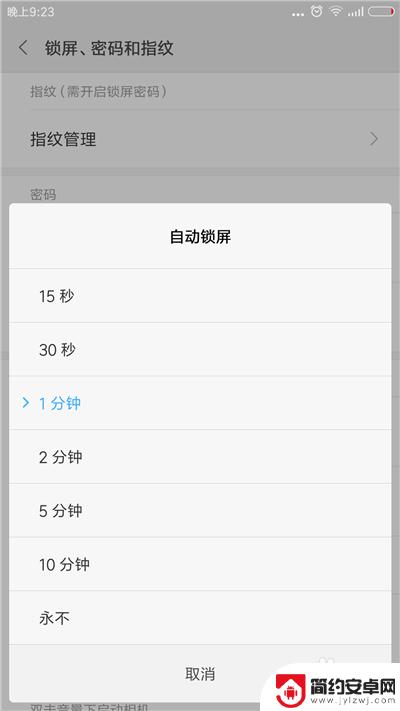
5.自动锁屏是在手机没有任何状态操作后才会计时锁屏,除了锁屏的时间可以设定外。还可以设定锁屏时通知状态,返回到【锁屏、密码和指纹】界面。
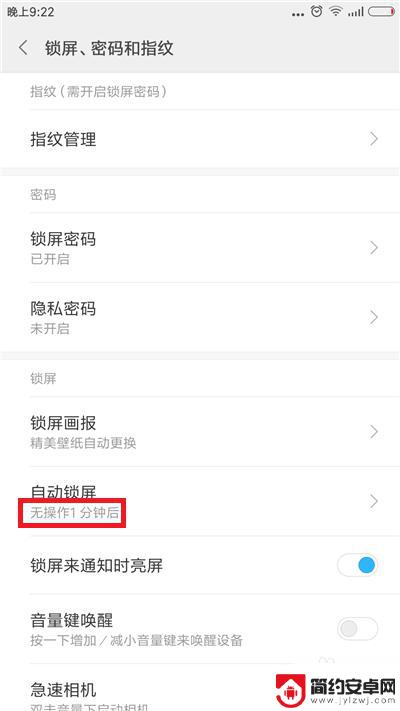
6.找到【锁屏来通知时点亮屏幕】,把后面的开关给打开。这样当手机锁屏的时候手机有来电显示会自动亮屏幕。

以上是设置手机锁屏时长的全部内容,如果遇到这种情况,用户可以按照以上方法解决,希望对大家有所帮助。











